Решение проблем с Сетевыми Агентами Handy Backup
В отдельных случаях после установки Сетевого Агента Handy Backup удалённая машина остаётся недоступной через Панель Управления. В этих случаях пользователь может попробовать устранить возникшие проблемы самостоятельно.
Возможные проблемы проявляются обычно одним из нижеописанных способов:
- Агент на удалённом компьютере не может подключиться к Панели Управления;

- Панель Управления не может обнаружить удалённый компьютер.
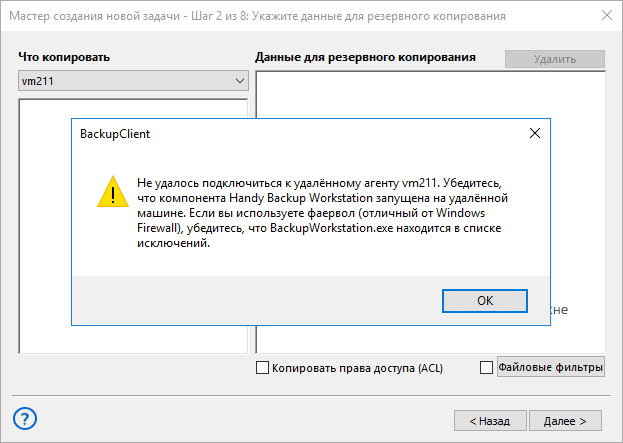
Агент на удалённом компьютере не может подключиться к Панели Управления
Шаг 1
Для начала проверьте связь удалённого компьютера с машиной, на которой установлена Панель Управления. Для этого выполните в командной строке удалённого компьютера три команды:
ping <Panel Full Hostname>
ping <Panel Hostname>
ping <Panel IP>
где <Panel Full Hostname> – полное сетевое имя машины, на которой установлена Панель Управления, <Panel Hostname> – короткое сетевое имя машины с Панелью Управления и <Panel IP> – IP-адрес машины с Панелью Управления.
Если ни одна из трёх команд не смогла установить связь с машиной, на которой установлена Панель Управления, то мы рекомендуем вам обратиться к системному администратору локальной сети. Если же какая-либо команда завершилась успешно, то запомните значение, по которому Агент установил связь и перейдите к следующему шагу.
Шаг 2
На машине, где установлена Панель Управления, откройте системный реестр Windows, используя Regedit или другую программу для работы с реестром, и добавьте ключ --HostNameInIOR <IP-адрес или имя компьютера> в следующие вхождения в реестре:
HKLM/System/CurrentControlSet/Services/HandyBackupServer8/ImagePath
<IP-адрес или имя компьютера> должно совпадать со значением из Шага 1, по которому Агент установил связь с Панелью Управления.
После изменения реестра перезапустите службу сервера “Handy Backup Server 8” на машине, где установлена Панель Управления.
Вы можете найти и перезапустить службу сервера, используя следующую последовательность управляющих элементов Windows:
Панель управления --> Администрирование --> Службы --> Handy Backup Server 8.
Затем необходимо переконфигурировать Агент на машине, где установлена Панель Управления. Для этого найдите и откройте в текстовом редакторе файл workstation.hbl:
C:\ProgramData\Novosoft\Handy Backup 8\Users\[username]\Settings\workstation.hbl
Здесь [username] - это имя пользователя системы, осуществлявшего установку Панели Управления. Отметим, что в случае установки Панели Управления из-под “Local System” имя пользователя будет СИСТЕМА или SYSTEM (зависит от используемого языка в системе Windows).
Чтобы сконфигурировать Агент, пропишите значение из Шага 1 в полях CoordinatorHost и WorkstationHost в начале файла.
После внесения изменений в файл workstation.hbl, перезапустите службу, используя следующие элементы управления Windows:
Панель управления --> Администрирование --> Службы --> Handy Backup Network Workstation 8.
Панель Управления не может обнаружить удаленный компьютер
Шаг 1
Для начала проверьте связь с удаленным компьютером. Для этого в командной строке машины с Панелью управления выполните три команды:
ping <Agent Full Hostname>
ping <Agent Hostname>
ping <Agent IP>
где <Agent Full Hostname> – полное сетевое имя машины, на которой установлен Сетевой Агент, <Agent Hostname> – короткое сетевое имя машины с Сетевым Агентом и <Agent IP> – IP-адрес машины с Сетевым Агентом.
Если ни одна из трёх команд не смогла установить связь с удаленным компьютером, то мы рекомендуем вам обратиться к системному администратору локальной сети. Если же какая-либо команда завершилась успешно, то запомните значение, по которому Панель Управления установила связь и перейдите к следующему шагу.
Шаг 2
На машине, где установлен Сетевой Агент найдите файл и откройте в текстовом редакторе workstation.hbl:
C:\ProgramData\Novosoft\Handy Backup 8\Users\[username]\Settings\workstation.hbl
Здесь [username] - это имя пользователя системы, осуществлявшего установку Сетевого Агента. Отметим, что в случае установки Сетевого Агента из-под “Local System” имя пользователя будет СИСТЕМА или SYSTEM (зависит от используемого языка в системе Windows).
В файле workstation.hbl пропишите значение из Шага 1 в поле WorkstationHost в начале файла.
После внесения изменений в файл workstation.hbl, перезапустите службу, используя следующие элементы управления Windows:
Панель управления --> Администрирование --> Службы --> Handy Backup Network Workstation 8.
Доступ через файрвол
По умолчанию программа использует первый свободный порт для установления связи между Сетевым Агентом и Панелью Управления. Если ваш файрвол блокирует неизвестные порты, пропишите порт Сетевого Агента в конфигурационном файле workstation.hbl
C:\ProgramData\Novosoft\Handy Backup 8\Users\[username]\Settings\workstation.hbl
где [username] - это имя пользователя системы, осуществлявшего установку Сетевого Агента и добавьте используемый порт в список исключений файрвола.
Для того, чтобы изменить порт по умолчанию у Сетевого Агента пропишите нужный порт в параметре WorkstationPort в начале файла.
После внесения изменений в файл workstation.hbl, перезапустите службу, используя следующие элементы управления Windows:
Панель управления --> Администрирование --> Службы --> Handy Backup Network Workstation 8.
Если описанные действия не привели к устранению проблемы, пожалуйста, обратитесь в нашу службу технической поддержки (support@handybackup.ru) за консультацией.
Связанные страницы Программа для резервного копирования сервера
В этом разделе:
- Установка программы
- Системные требования
- Установка версий программы для одной машины (Standard, Professional, Office Expert)
- Установка серверной версии (Server Network)
- Установка сетевых агентов для Windows
- Централизованная установка сетевых агентов с Centralized Deploy
- Установка и конфигурирование сетевых агентов вручную
- Установка сетевых агентов централизованно
- Решение проблем с сетевыми агентами
- Установка, настройка и создание задач для сетевых агентов Linux
- Обновление предыдущих версий
- Деинсталляция
- Регистрация программы